Cum să deschideți legături externe într-o fereastră sau filă nouă cu WordPress
Publicat: 2023-04-14Doriți să deschideți linkuri externe de la postările dvs. de blog într-o nouă fereastră sau filă de browser?
Deschiderea linkurilor externe într-o fereastră nouă permite utilizatorilor să acceseze linkul fără a părăsi site-ul dvs. web. Acest lucru duce la o implicare mai mare a utilizatorilor, deoarece petrec mai mult timp pe site-ul dvs.
În acest ghid pentru începători, vom arăta cum să deschideți cu ușurință link-uri externe într-o fereastră sau filă nouă pe site-ul dvs. WordPress.
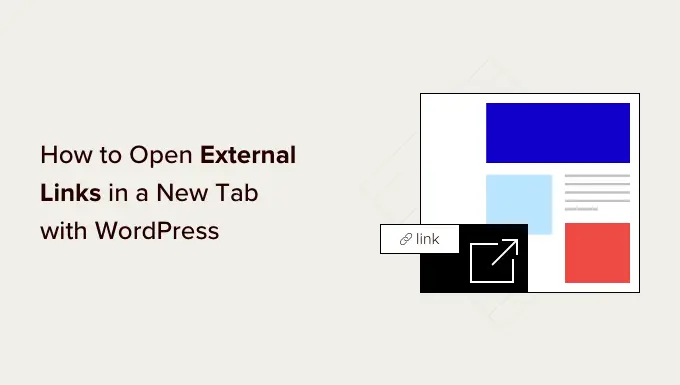
De ce deschideți linkuri externe într-o fereastră sau filă nouă?
Link-urile externe sunt link-uri către site-uri web pe care nu le dețineți sau nu le controlați. În mod normal, dacă adăugați un link către un site web extern, vizitatorii dvs. vor părăsi site-ul dvs. făcând clic pe link.
Deși unii experți în experiența utilizatorului spun că nu ar trebui să deschideți linkuri externe într-o fereastră sau o filă nouă, noi nu suntem de acord.
Vedeți, majoritatea utilizatorilor uită cu ușurință ultimul site web pe care l-au vizitat. Dacă făcând clic pe un link îi duce de pe site-ul dvs. WordPress către un site nou, atunci s-ar putea să nu se întoarcă niciodată.
Pentru o experiență mai bună a utilizatorului, vă recomandăm să deschideți linkurile externe într-o fereastră nouă (în browserele mai vechi) sau într-o filă nouă (în browserele moderne). În acest fel, pagina web originală nu se pierde, iar utilizatorii pot relua navigarea pe site-ul dvs. prin comutarea înapoi.
Un alt beneficiu al deschiderii link-urilor externe într-o filă nouă este creșterea numărului de vizualizări ale paginii și implicarea utilizatorilor pe site-ul dvs. Utilizatorii care petrec mai mult timp pe site-ul dvs. au mai multe șanse să se înscrie pentru buletinul informativ prin e-mail, să vă urmărească pe rețelele sociale, să lase un comentariu și să vă cumpere produsele.
Acestea fiind spuse, haideți să aruncăm o privire la cum să deschideți cu ușurință link-uri externe într-o fereastră sau filă nouă în WordPress. Vom acoperi diferite metode, astfel încât să o puteți alege pe cea care vi se potrivește cel mai bine.
- Deschiderea legăturilor externe într-o filă nouă utilizând Editorul de blocuri
- Deschiderea legăturilor externe într-o filă nouă utilizând Editorul clasic
- Deschiderea legăturilor externe într-o filă nouă folosind codul HTML
- Deschiderea linkurilor meniului de navigare într-o filă nouă
- Deschiderea automată a tuturor legăturilor externe într-o filă nouă folosind un plugin
Deschiderea legăturilor externe într-o filă nouă utilizând Editorul de blocuri
Editorul de blocuri WordPress are o funcție încorporată care vă permite să deschideți linkuri externe într-o filă nouă. În versiunile recente de WordPress, această opțiune este vizibilă atunci când adăugați un link.
Pur și simplu editați postarea de blog sau pagina la care doriți să adăugați un link extern. Apoi, selectați textul pe care doriți să îl conectați și apoi faceți clic pe butonul „Legătură”. De asemenea, puteți apăsa tasta de comandă rapidă CTRL+K pe Windows sau Command+K pe Mac.
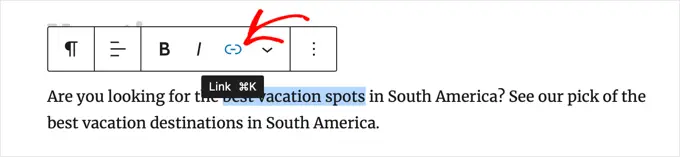
Aceasta va afișa fereastra de inserare a linkului. Pur și simplu introduceți linkul și apăsați Enter. După aceea, trebuie să comutați opțiunea „Deschideți într-o filă nouă” în poziția Activat.
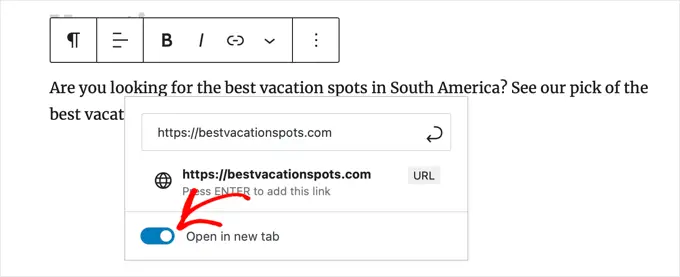
Linkul se va deschide acum într-o filă nouă.
Sfat: De asemenea, puteți adăuga atribute titlu și nofollow în fereastra pop-up de inserare a link-ului instalând pluginul All in One SEO.
Deschiderea legăturilor externe într-o filă nouă utilizând Editorul clasic
Dacă încă utilizați editorul clasic, atunci vă recomandăm să începeți să utilizați noul editor. Este modern, mai rapid și include multe funcții noi pe care le ratați.
Cu toate acestea, dacă doriți în continuare să utilizați editorul clasic, atunci acesta este modul în care adăugați un link care se deschide într-o filă nouă.
Mai întâi, trebuie să editați postarea sau pagina la care doriți să adăugați linkul. Apoi, selectați textul pe care doriți să îl conectați (cunoscut și sub numele de text ancora) și apoi faceți clic pe butonul „Inserați/editați linkul”.
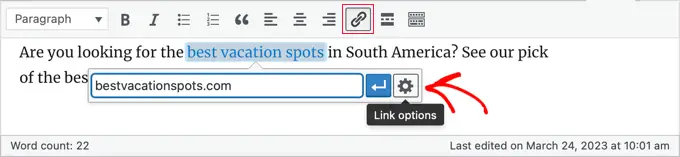
Va apărea o fereastră pop-up în care puteți adăuga linkul extern.
După aceea, faceți clic pe pictograma roată de lângă ea. Aceasta va afișa fereastra avansată de inserare a linkului.
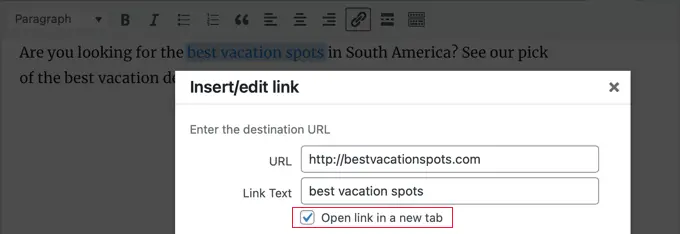
De aici, trebuie să bifați opțiunea „Deschideți linkul într-o filă nouă”. După aceea, ar trebui să faceți clic pe butonul „Actualizare” din partea de jos pentru a adăuga linkul.
Deschiderea legăturilor externe într-o filă nouă folosind codul HTML
Uneori poate fi necesar să scrieți HTML pentru a adăuga un link în WordPress. De exemplu, va trebui să faceți acest lucru atunci când utilizați modul HTML în noul editor de blocuri sau adăugați un link într-un fișier șablon de temă WordPress.

Puteți adăuga linkul folosind codul HTML astfel:
<a href="http://example.com" target="_blank" rel="noopener">Link Text</a>
Parametrul target="_blank" din acest cod le spune browserelor să deschidă linkul într-o fereastră sau filă nouă. Pur și simplu înlocuiți „example.com” cu URL-ul linkului extern și „Textul linkului” cu textul ancora pe care doriți să îl utilizați.
Deschiderea linkurilor meniului de navigare într-o filă nouă
Pe site-ul dvs. WordPress, puteți adăuga linkuri externe în meniul de navigare al site-ului dvs. Modul în care faceți acest lucru depinde dacă utilizați o temă tradițională sau o temă bloc.
Deschiderea linkurilor meniului Nav într-o filă nouă pentru teme tradiționale
Pentru a deschide linkurile meniului de ieșire într-o filă nouă, accesați Aspect » Meniu din zona dvs. de administrare WordPress.
Apoi, faceți clic pe butonul „Opțiuni ecran” din colțul din dreapta sus al ecranului.
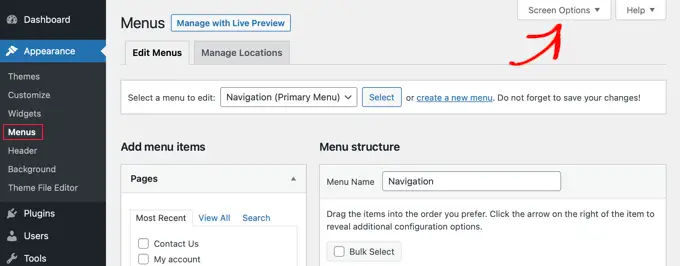
Când faceți clic pe butonul, veți vedea acum mai multe opțiuni.
Continuați și bifați opțiunea „Link Target” sub „Afișați proprietățile meniului avansat”.
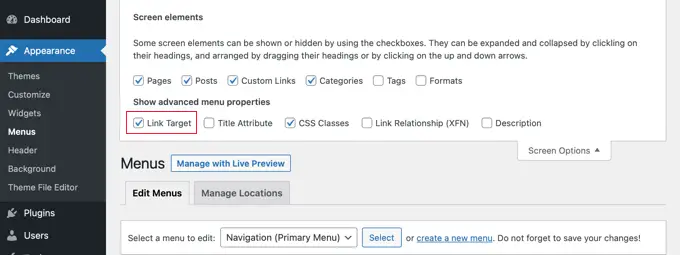
După aceea, puteți adăuga un link personalizat la meniul dvs. de navigare introducând adresa URL, Textul linkului și făcând clic pe butonul „Adăugați la meniu”.
Linkul dvs. personalizat va apărea acum în coloana Structura meniului. Acum puteți selecta opțiunea „Deschide linkul într-o filă nouă” pentru a deschide linkul extern într-o filă diferită.
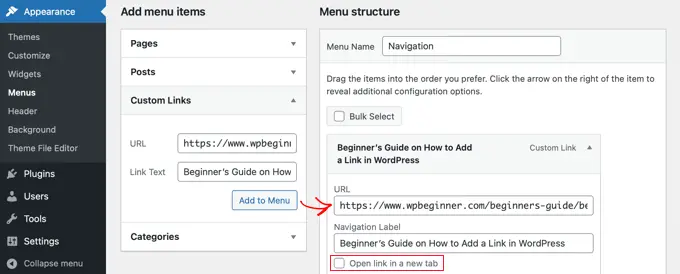
După ce ați terminat, faceți clic pe butonul „Salvați meniul” din partea de jos.
Deschiderea legăturilor meniului Nav într-o filă nouă pentru teme bloc
Dacă utilizați o nouă temă de blocare, atunci va trebui să navigați la Aspect » Teme și să utilizați Editorul complet de site pentru a deschide linkurile meniului de ieșire într-o filă nouă.
Trebuie să faceți clic pe zona antetului din partea de sus a paginii, iar antetul va fi selectat. Apoi, faceți clic pe zona de navigare din stânga meniului. Meniul va fi selectat și ar trebui să vedeți un semn „+” la sfârșitul meniului, unde puteți adăuga o nouă legătură.
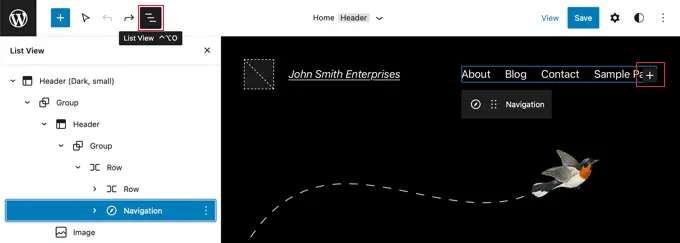
Sfat: Selectarea blocurilor în Editorul ecran complet poate fi dificilă, așa că mulți utilizatori consideră că este mai ușor să folosească Vizualizarea listă. Pur și simplu faceți clic pe pictograma din partea de sus a ecranului, apoi găsiți și selectați blocul de navigare. Poate fi imbricat în alte blocuri, cum ar fi Antet și Grup.
Acum trebuie să faceți clic pe pictograma „+” pentru a deschide o fereastră pop-up în care puteți adăuga un link. Introduceți adresa URL în câmpul din partea de sus și asigurați-vă că comutați „Deschideți într-o filă nouă” în poziția Activat. Apoi, faceți clic pe pictograma „Trimiteți” de lângă adresa URL pentru a vă stoca setările.
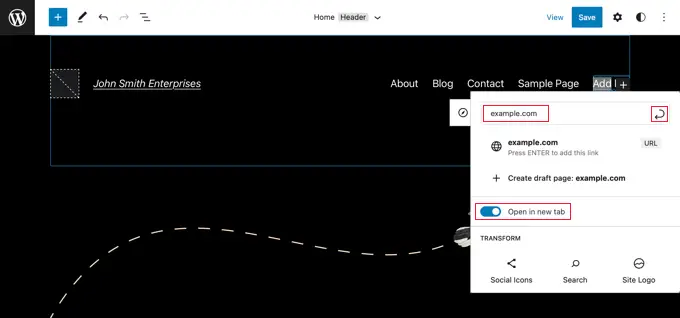
După ce ați făcut asta, nu uitați să faceți clic pe butonul „Salvați” din partea de sus a ecranului.
Deschiderea automată a tuturor legăturilor externe într-o filă nouă folosind un plugin
Poate părea ca o muncă suplimentară să verificați manual opțiunea pentru fiecare link extern pe care îl adăugați. Cu toate acestea, cu timpul te vei obișnui.
Dacă rulați un blog cu mai mulți autori sau uitați adesea să deschideți linkuri externe într-o filă nouă, atunci puteți utiliza un plugin pentru asta.
În primul rând, trebuie să instalați și să activați pluginul Open External Links într-o fereastră nouă. Pentru mai multe detalii, consultați ghidul nostru pas cu pas despre cum să instalați un plugin WordPress.
Plugin-ul funcționează din cutie și va deschide automat link-uri externe într-o fereastră nouă.
De fapt, nu schimbă linkurile externe din postările de pe blogul tău. În schimb, folosește JavaScript pentru a deschide linkuri externe într-o fereastră nouă.
Notă: Dezactivarea pluginului va opri deschiderea linkurilor externe într-o fereastră nouă.
Sperăm că acest articol v-a ajutat să învățați cum să deschideți cu ușurință link-uri externe într-o fereastră nouă în WordPress. De asemenea, poate doriți să vedeți ghidul nostru despre cum să creați o adresă de afaceri gratuită sau să consultați selecțiile experților noștri cu cele mai utile sfaturi, trucuri și hack-uri WordPress pe care le puteți folosi pe site-ul dvs. web.
Dacă ți-a plăcut acest articol, atunci te rugăm să te abonezi la canalul nostru YouTube pentru tutoriale video WordPress. Ne puteți găsi și pe Twitter și Facebook.
Postarea Cum să deschideți legături externe într-o fereastră sau o filă nouă cu WordPress a apărut pentru prima dată pe WPBeginner.
